
Inhoudsopgave:
- Auteur John Day [email protected].
- Public 2024-01-30 11:14.
- Laatst gewijzigd 2025-01-23 15:01.

Tinkercad-projecten »
Nadat ik twee nutteloze spellen met Arduino had gebouwd en mijn tijd had verspild door ze te spelen, wilde ik iets nuttigs maken met Arduino. Ik kwam op het idee van een temperatuur- en luchtvochtigheidsmeetsysteem voor planten. Om het project een beetje interessanter te maken, wilde ik dat de Arduino automatisch de afwijking naar de optimale omstandigheden van elke plant zou berekenen.
Stap 1: Het project bouwen op een breadboard
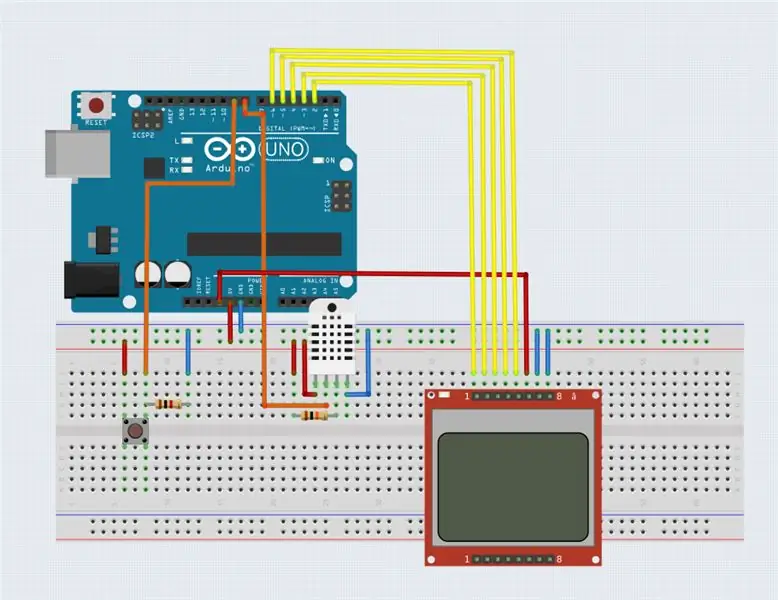

Hardware is heel eenvoudig. Jij hebt nodig:
- een Arduino (Nano/Uno/…)
- een Nokia 5110 LCD-scherm
- een DHT22
- een drukknop
- 1 kΩ Weerstand voor de knop
- 10 kΩ Weerstand voor de DHT22
Gewoon alles opbouwen zoals op de foto en de hardware is correct aangesloten. Je kunt wisselen naar verschillende digitale pinnen van de Arduino, als je aanpassingen maakt in het programma. Er zijn verschillende typen Nokia LCD met verschillende pinorders beschikbaar. Misschien moet je de bedrading aanpassen of het programma een beetje veranderen.
Stap 2: Bereid het programma voor
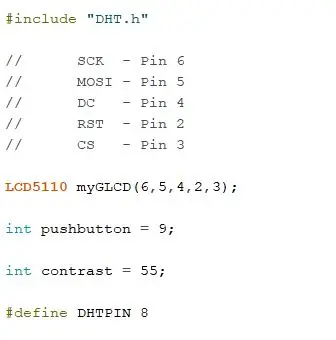
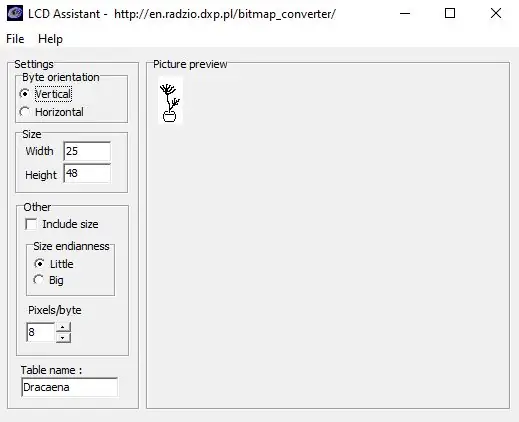
Het programma is heel eenvoudig en gemakkelijk in te stellen. Het belangrijkste is om de juiste bibliotheken te installeren (Link naar de drie bibliotheken: https://www.rinkydinkelectronics.com/library.php?i… | https://github.com/adafruit/DHT-sensor-library | https://github.com/adafruit/Adafruit_Sensor). Download gewoon de bestanden en kopieer de bibliotheken naar de juiste map. U kunt de pinnen voor de Nokia 5110 LCD, de DHT22 en de knop bovenaan het programma wijzigen. Als het contrast van het display niet correct is, kunt u dit ook aanpassen. Voor het programma downloadt u gewoon het.zip-bestand en kopieert u de map.
Net als in mijn laatste project ontwierp ik alle afbeeldingen met verf en gebruikte LCDAssistant om de afbeeldingen om te zetten in hex.
Stap 3: Het project verkleinen
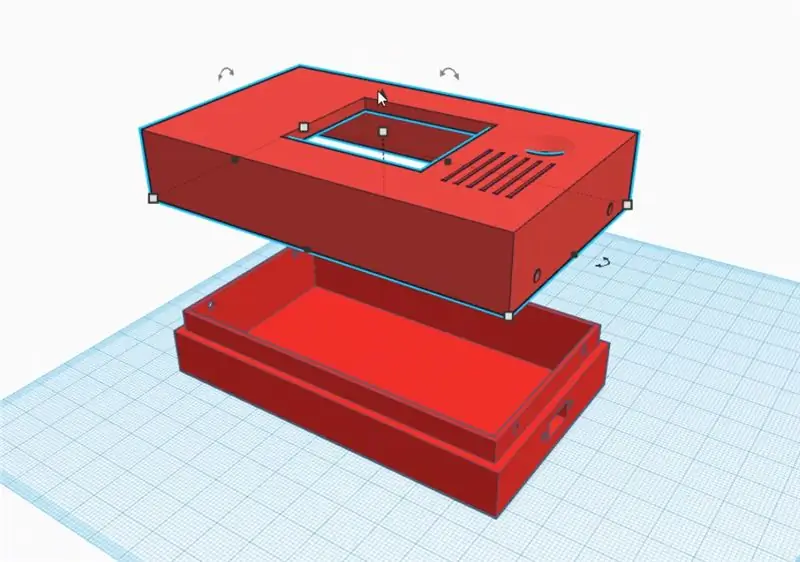

Om het project te verkleinen heb ik met Eagle een printplaat ontworpen en gefreesd. Ten slotte heb ik een 3D-printer gebruikt om een behuizing voor mijn meetsysteem te bouwen. Zoals altijd ontwierp ik de CAD-bestanden in Thinkercad en gebruikte het materiaal PLA. Ik heb de lay-out van de printplaat bijgevoegd, maar ik denk dat het gemakkelijker is om alles op perfboard te solderen.
Aanbevolen:
Easy Very Low Power BLE in Arduino Part 2 -- Temperatuur-/vochtigheidsmonitor -- Rev 3: 7 stappen

Easy Very Low Power BLE in Arduino Part 2 -- Temperatuur-/vochtigheidsmonitor -- Rev 3: Update: 23 november 2020 – Eerste vervanging van 2 x AAA-batterijen sinds 15 januari 2019 dwz 22 maanden voor 2xAAA AlkalineUpdate: 7 april 2019 – Rev 3 van lp_BLE_TempHumidity, voegt datum-/tijdplots toe, met behulp van pfodApp V3.0.362+, en automatische beperking van
Meting van temperatuur met behulp van ADT75 en Arduino Nano: 4 stappen

Temperatuurmeting met ADT75 en Arduino Nano: ADT75 is een zeer nauwkeurige, digitale temperatuursensor. Het bestaat uit een bandgap-temperatuursensor en een 12-bits analoog-naar-digitaalomzetter voor het bewaken en digitaliseren van de temperatuur. Zijn zeer gevoelige sensor maakt hem competent genoeg voor mij
Meting van temperatuur en vochtigheid met HDC1000 en Arduino Nano: 4 stappen

Meting van temperatuur en vochtigheid met HDC1000 en Arduino Nano: De HDC1000 is een digitale vochtigheidssensor met geïntegreerde temperatuursensor die een uitstekende meetnauwkeurigheid biedt bij een zeer laag stroomverbruik. Het apparaat meet de vochtigheid op basis van een nieuwe capacitieve sensor. De vochtigheids- en temperatuursensoren zijn fa
Meting van temperatuur met behulp van LM75BIMM en Arduino Nano: 4 stappen

Meting van temperatuur met behulp van LM75BIMM en Arduino Nano: LM75BIMM is een digitale temperatuursensor ingebouwd met thermische waakhond en heeft een tweedraads interface die de werking ondersteunt tot 400 kHz. Het heeft een oververhittingsuitgang met programmeerbare limiet en hystersis.In deze tutorial wordt de interfacin
Joe Mama (The Rat) Battle Robot - Ajarnpa

Joe Mama (The Rat) Battle Robot: Wie is Joe?
